Une question intéressante a été posée sur le forum Photim à propos de la différence entre les « Shoots » et « Collections » dans le module Library.
Les « Shoots », qu’on pourrait traduire par session, séance ou reportage photo, sont des dossiers virtuels créés par l’importation d’images ou d’un groupe d’images en provenance d’un dossier de votre disque dur ou de n’importe quel media amovible ( les images n’étant pas forcément physiquement importées si vous demandez à Lightroom de les gérer à partir de leur emplacement réel ).
Vous pouvez organiser vos Shoots à votre guise, par dates, par séances, par sujets, etc…
Les « Collections » sont un mode totalement différent qui est un vrai plus dès que l’on appréhende son utilité.
Supposons que vous voulez créer un site web pour votre modèle favori. Vous aimeriez collecter les meilleures photos de la demi-douzaine de séances passées avec cette jolie demoiselle. Jusqu’à présent, vous aviez l’habitude de créer un nouveau dossier pour y glisser des duplicatas des images piochées dans la demi-douzaine de dossiers ou sous-dossiers figurant sur votre disque dur. Quelle perte de temps et d’espace disque !
Avec Lightroom, il vous suffit de naviguer dans les Shoots, de cliquer sur les images qui vous intéressent et de créer une Collection. Ainsi, une Collection peut contenir autant d’images que vous voulez, quel que soit leur emplacement d’origine, quel que soit le Shoot auxquels elles appartiennent, toujours disponibles d’un clic de souris et sans duplication ni transfert physique, ce qui permet de gagner en flexibilité et en espace de stockage.
Exemple de création d’une Collection :
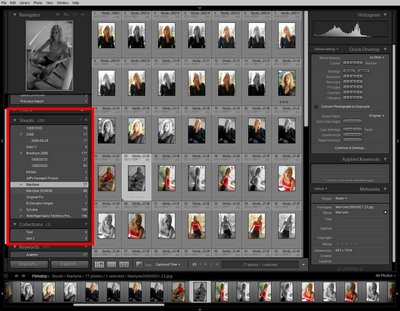
Nous sommes dans le module Library et les menus Shoots et Collections sont situés dans le panneau de gauche ( cadre rouge sur l’image ).
Nous allons créer une Collection à partir d’images sélectionnées dans deux Shoots différents : « Marilyne » et « Marilyne 24.04.2006″:
1) Sélectionner le Shoot « Marilyne » pour afficher les vignettes dans le panneau d’affichage principal.
2) Sélectionner les vues à transférer dans la Collection en cliquant avec la souris soit sur les vignettes, soit dans le Filmstrip. Pour sélectionner une série d’images consécutives, cliquer en appuyant sur Maj, pour un choix aléatoire, utiliser la touche Ctrl. Comme vous pouvez le constater dans la capture ci-dessous, les images sélectionnées ont une vignette gris clair.
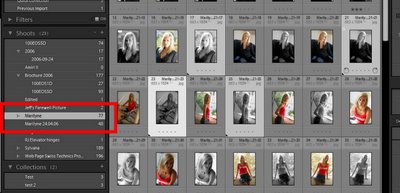
3) Créer une Collection de la manière suivante :
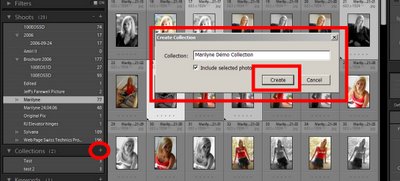
- Cliquer sur le symbôle « + » dans le menu Collection.
- Entrer le nom de la collection et ne pas oublier de cocher « include selected photos » ( inclure photos sélectionnées ).
- Cliquer sur « create » ( créer ). Lightroom affiche la Collection que vous venez de créer à partir des images du 1er Shoot. Vous pouvez voir la liste des Collections dans le menu approprié avec le nombre d’images incluses ( dans l’ellipse rouge ci-dessous ) :
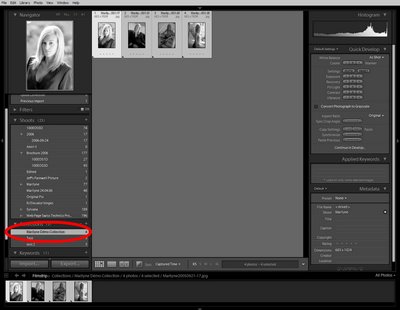 4) Pour rajouter d’autres images, clic-droit sur la Collection concernée et sélectionner « add selected photo to this collection » ( ajouter l’image sélectionnée dans cette collection ) dans le menu flottant qui apparaît :
4) Pour rajouter d’autres images, clic-droit sur la Collection concernée et sélectionner « add selected photo to this collection » ( ajouter l’image sélectionnée dans cette collection ) dans le menu flottant qui apparaît :
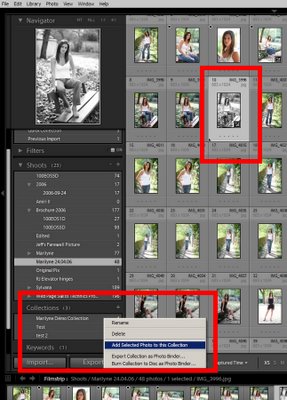 Et voilà le résultat : l’image rajoutée est maintenant intégrée dans La Collection « Marilyne N&B ». Notez le nombre de photos mis à jour dans le menu Collections ( 5 au lieu de 4 ) :
Et voilà le résultat : l’image rajoutée est maintenant intégrée dans La Collection « Marilyne N&B ». Notez le nombre de photos mis à jour dans le menu Collections ( 5 au lieu de 4 ) :
 Si vous désirez retirer une image de la collection, clic-droit sur la vignette pour faire apparaître le menu flottant et choisir l’une des deux options :
Si vous désirez retirer une image de la collection, clic-droit sur la vignette pour faire apparaître le menu flottant et choisir l’une des deux options :
- »Remove from collection » ( retirer de la collection ).
- »Remove and move to recycle bin » ( retirer et jeter à la corbeille ).
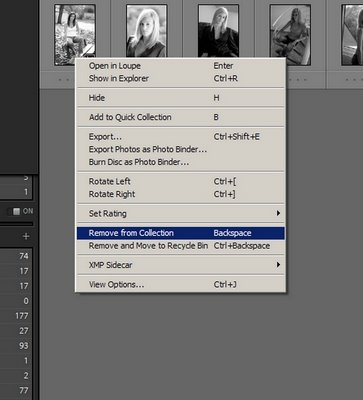
Note : sachez que vous pouvez créer autant de Collections que vous voulez et que vous pouvez inclure la même image dans de multiples collections !




Bonjour Gilles,
Peut-on mettre en « surveillance » un repertoire pour que les nouvelles photos soient automatiquement importees dans un « shoot »
Bonjour Gilles,
Peut-on mettre en « surveillance » un repertoire pour que les nouvelles photos soient automatiquement importees dans un « shoot »
Sebastien,
Je pense que le système de hot folders s’applique à la méthode classique d’arborescence de dossiers et fichiers, avec transfert physique de l’image.
Ce qui n’est pas le cas de LR qui n’exploite que des « sidecars » sans mouvemnt physique des images. Donc, à partir du moment ou on rajoute des images à un shoot ou collection, elle est prise en compte jusqu’à suppression.
Gilles.
Sebastien,
Je pense que le système de hot folders s’applique à la méthode classique d’arborescence de dossiers et fichiers, avec transfert physique de l’image.
Ce qui n’est pas le cas de LR qui n’exploite que des « sidecars » sans mouvemnt physique des images. Donc, à partir du moment ou on rajoute des images à un shoot ou collection, elle est prise en compte jusqu’à suppression.
Gilles.
On peut utiliser le Systeme de la Quick Collection. Les étapes de séléction sont les mêmes mais on utilise la touche « B » pour ajouter toutes les images a la Quick Collection. On peut ensuite decider de créer une collection définitive.
On peut utiliser le Systeme de la Quick Collection. Les étapes de séléction sont les mêmes mais on utilise la touche « B » pour ajouter toutes les images a la Quick Collection. On peut ensuite decider de créer une collection définitive.
Bonsoir Gilles,
Merci pour cet eclaircissement sur les Shoots et les Collections… Je cherchais desesperement a faire passer certaines photos d’un shoot vers une collection que j’avais créee a l’aide d’un clic droit sur mes photos… Grace a ton explication, j’ai la methode a suivre…
Bonsoir Gilles,
Merci pour cet eclaircissement sur les Shoots et les Collections… Je cherchais desesperement a faire passer certaines photos d’un shoot vers une collection que j’avais créee a l’aide d’un clic droit sur mes photos… Grace a ton explication, j’ai la methode a suivre…
Salut,
Sais-tu s’il est possible dans lightroom d’avoir des champs de catalogue tout comme dans iview (Labels, Notation, Jeux, Dates, Type, Évènement, Auteur, Personnes, Mots-Clés) et qui facilitent bien le classement et la recherche ?
Salut,
Sais-tu s’il est possible dans lightroom d’avoir des champs de catalogue tout comme dans iview (Labels, Notation, Jeux, Dates, Type, Évènement, Auteur, Personnes, Mots-Clés) et qui facilitent bien le classement et la recherche ?
Je pense que le module Library et, notamment, le système de classement / recherche vont beaucoup évoluer dans le sens de ce que réclament les utilisateurs.
C’est bien pour ça qu’Adobe a adopté le système de beta publique.
Gilles.
Je pense que le module Library et, notamment, le système de classement / recherche vont beaucoup évoluer dans le sens de ce que réclament les utilisateurs.
C’est bien pour ça qu’Adobe a adopté le système de beta publique.
Gilles.